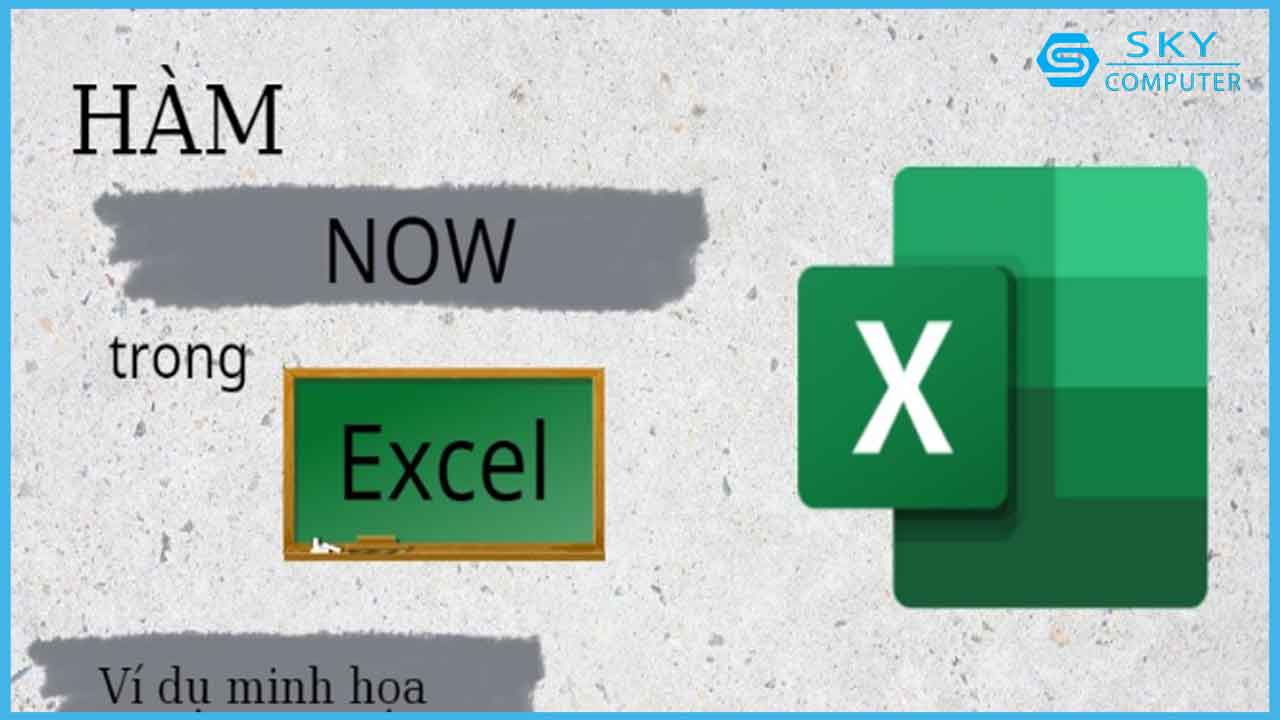Trong Excel có nhiều hàm để hiển thị ngày tháng và thời gian trong bảng tính. Hàm NOW cũng được mọi người sử dụng nhiều, vậy bạn đã biết công thức và ứng dụng của hàm NOW chưa? Bài viết dưới đây, sửa PC *Đà Nẵng sẽ hướng dẫn bạn cách sử dụng hàm NOW trong Excel và một số ví dụ đi kèm.
I. Hàm NOW là hàm gì? Hàm NOW trong Excel được sử dụng để làm gì?
Hàm NOW là gì?
Hàm NOW trong Excel là hàm hữu ích dùng để hiển thị thời gian theo đúng thời gian thực trên bảng tính Excel gồm cả ngày/tháng/năm và giờ:phút:giây. Hàm NOW không tự động cập nhật liên tục mà chỉ cập nhật khi bạn có thao tác chỉnh sửa trên vùng dữ liệu chứa.
Ứng dụng của hàm NOW trong Excel:
– Hiển thị ngày và thời gian hiện thực.
– Hiển thị thời gian về quá khứ.
– Hiển thị ngày và thời gian đến tương lai.
II. Cách sử dụng hàm NOW trong Excel
Cú pháp hàm
Trong bảng tính Excel:
– Khi nhập công thức =NOW() và nhấn phím Enter. Excel sẽ trả kết quả là ngày và thời gian hiện tại.
– Khi nhập công thức =NOW()-0.5 và nhấn phím Enter. Excel sẽ trả ngày và thời gian về 12 giờ trước (-0,5 ngày trước).
– Khi nhập công thức =NOW()+5 và nhấn phím Enter. Excel sẽ trả ngày và thời gian đến 5 ngày trong tương lai.
– Khi nhập công thức =NOW()-1,25 và nhấn phím Enter. Excel sẽ trả ngày và thời gian về 1 ngày và 6 giờ trước (-1,25 ngày trước).
Lưu ý: Cú pháp hàm NOW không có thông số kèm theo.
Cách sử dụng
Ví dụ ngày tháng và thời gian hiện tại là 6/15/2022 16:43
Ví dụ 1: Sử dụng hàm NOW để trả về ngày và thời gian hiện tại.
Bước 1: Trên giao diện bảng tính, bạn nhập công thức =NOW() vào ô bạn muốn hiển thị kết quả.
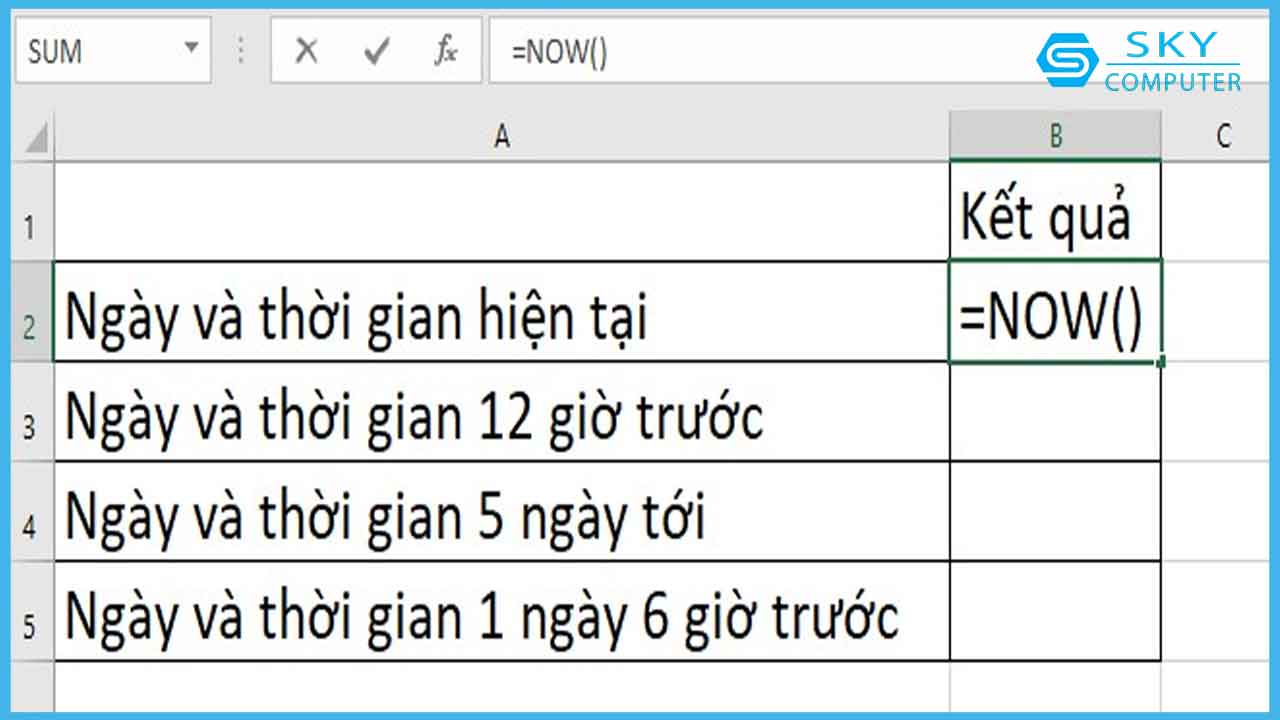
Nhập công thức =NOW()
Bước 2: Bạn nhấn phím Enter để hiển thị kết quả trên bảng tính.
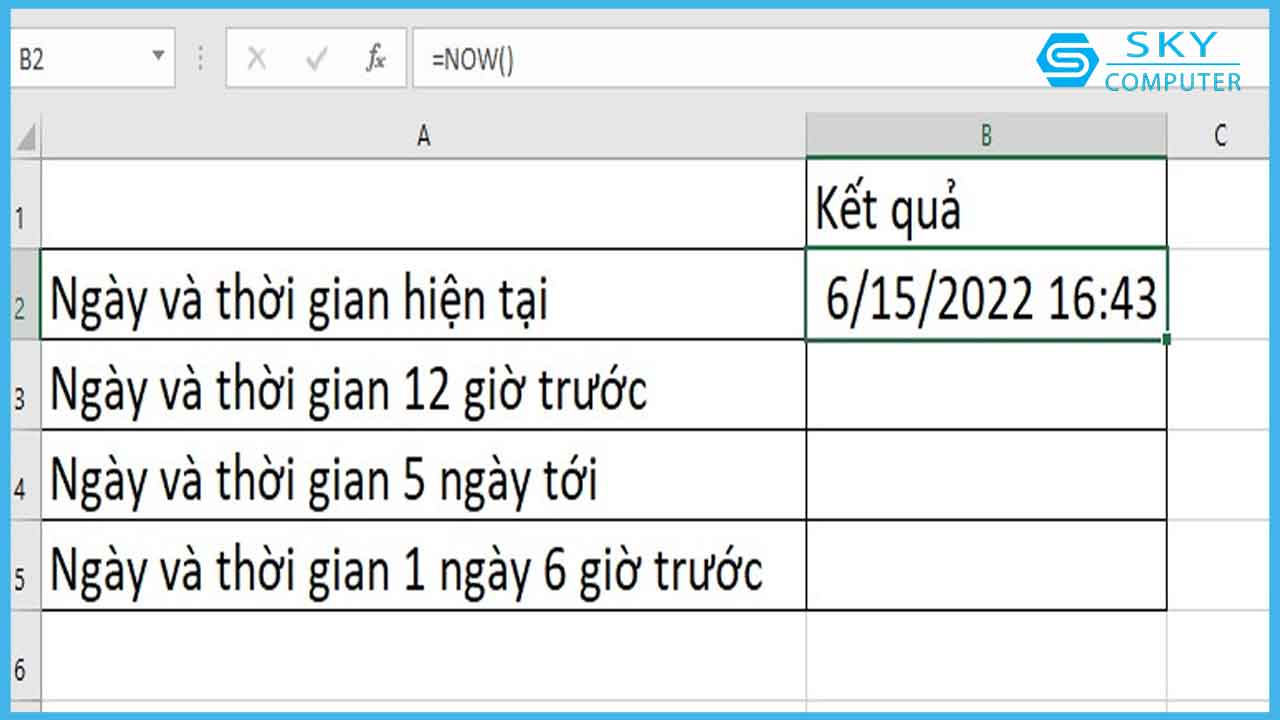
Nhấn Enter để nhận kết quả
Ví dụ 2: Sử dụng hàm NOW để trả ngày và thời gian về 12 giờ trước.
Bước 1: Trên giao diện bảng tính, bạn nhập công thức =NOW()-0.5 vào ô bạn muốn hiển thị kết quả.
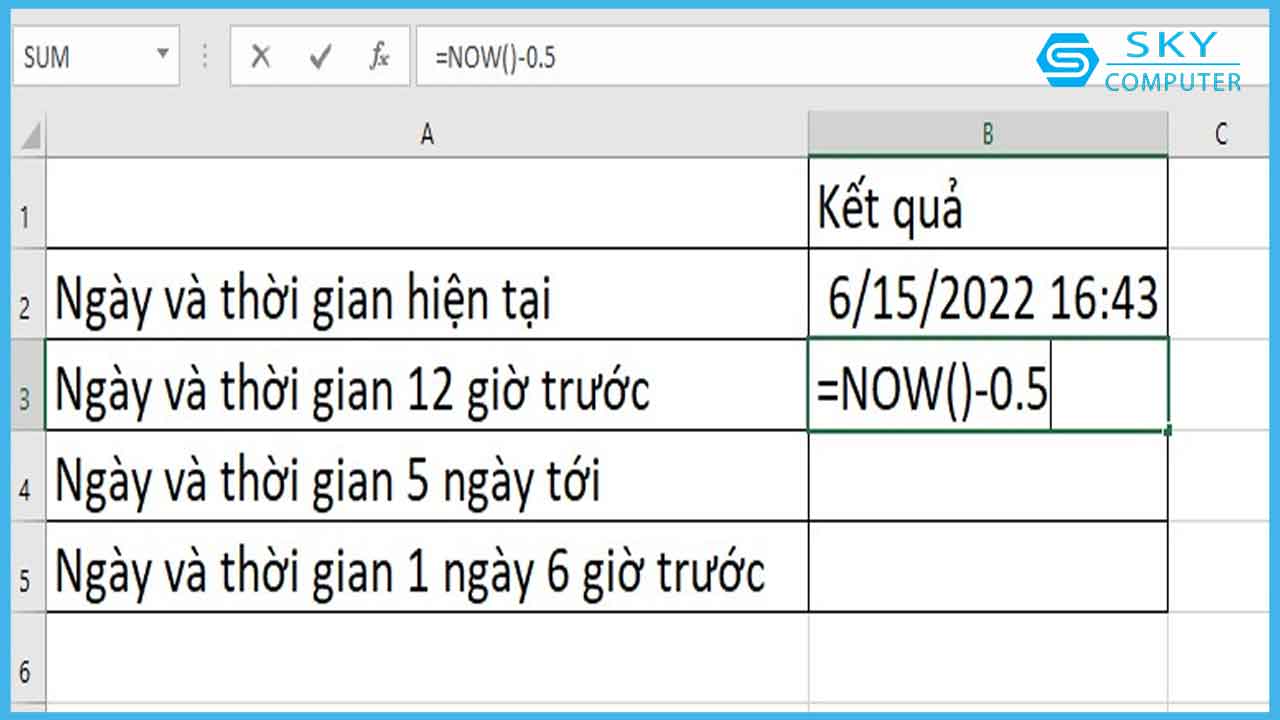
Nhập công thức =NOW()-0.5
Bước 2: Bạn nhấn phím Enter để hiển thị kết quả trên bảng tính.
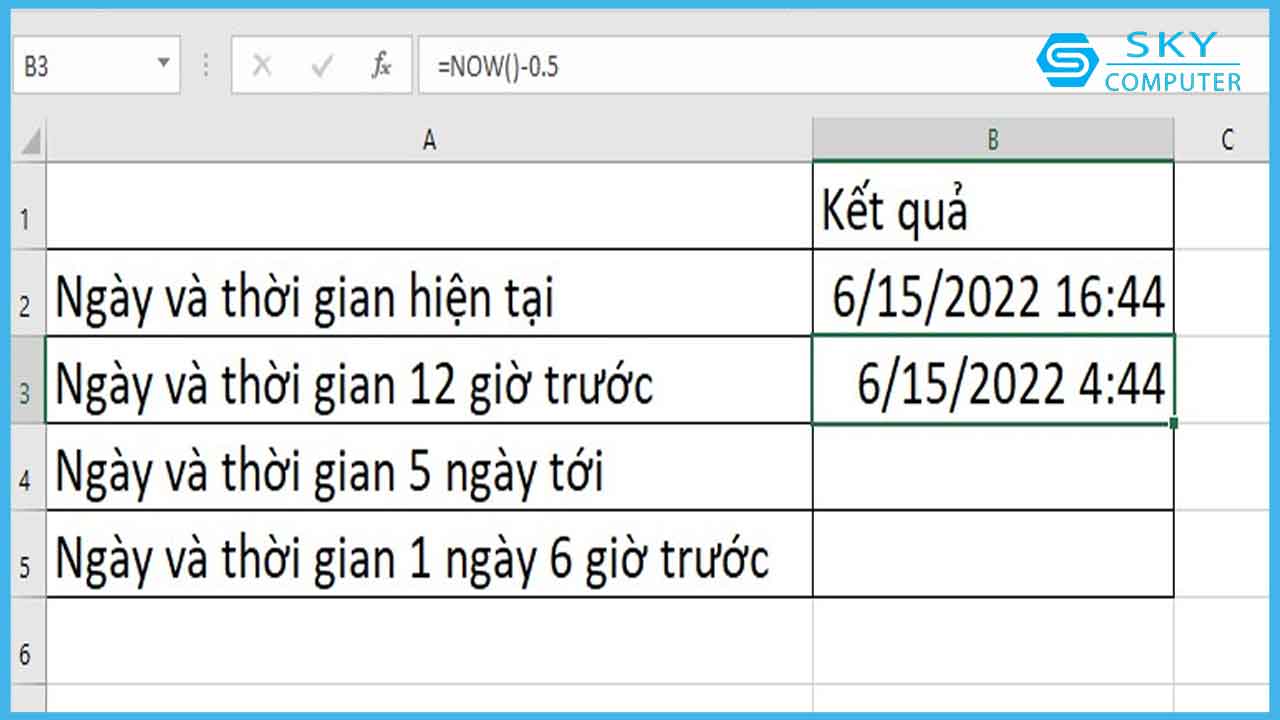
Nhấn Enter để nhận kết quả
Ví dụ 3: Sử dụng hàm NOW để trả ngày và thời gian đến 5 ngày trong tương lai.
Bước 1: Trên giao diện bảng tính, bạn nhập công thức =NOW()+5 vào ô bạn muốn hiển thị kết quả.
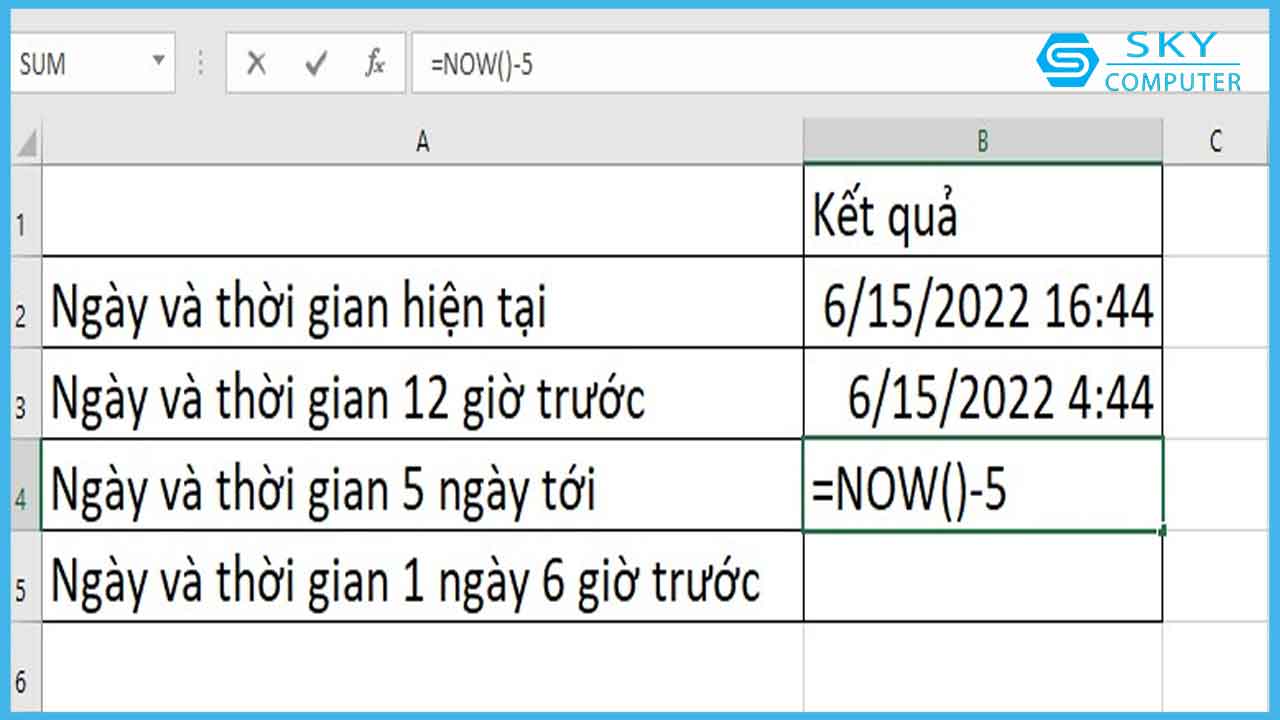
Nhập công thức =NOW()+5
Bước 2: Bạn nhấn phím Enter để hiển thị kết quả trên bảng tính.
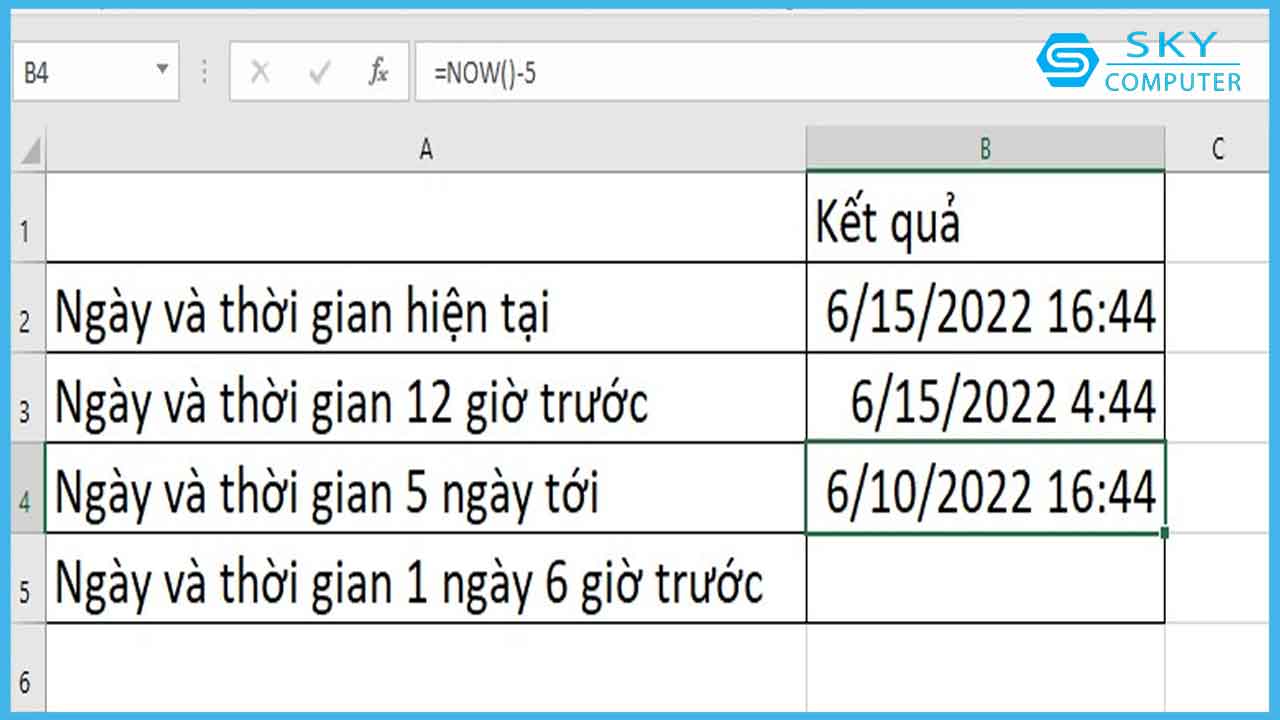
Nhấn Enter để nhận kết quả
III. Tổng kết
Bài viết trên sua PC Da Nang đã hướng dẫn bạn cách sử dụng hàm NOW trong Excel để hiển thị ngày tháng và thời gian hiện tại. Điều này giúp bạn ghi chính xác thời gian mà không cần phải bấm từng số.